
飞来音 Waves 教程:修音高插件 Waves Tune
作者:飞来音(飞来音电脑音乐技术联盟) 2007年
大名鼎鼎的软件效果器开发商Waves公司在软件效果器领域里一直都是独占鳌头,
他们开发了数以百计的经典软件效果器,其种类繁多功能齐全,
一套Waves效果器足以完成全部的前后期音频处理工作。
Waves Tune是Waves公司2005年发布Waves Vocal Bundle
(人声效果处理专用套装)时所包含的一款音高修正效果器,
由于当时正是另一款修音高软件Antares Auto-Tune火热之时,
所以Waves这款优秀的音高修正软件几乎无人问津,
直到近期才慢慢的被大多数音乐制作爱好者们所认识。
写这篇文章,我们只想告诉你:实际上,从任何角度出发,Waves Tune用起来甚至更加顺手。
OK!回到正题,当你正确安装了Waves Vocal Bundle人声效果处理专用套装,
或是Waves Mercury Bundle水银效果器全套装(图01)之后,
就能够使用Waves Tune这款软件了。
它分为两种模式,单声道模式(Tune Mono)和立体声模式(Tune Stereo)。
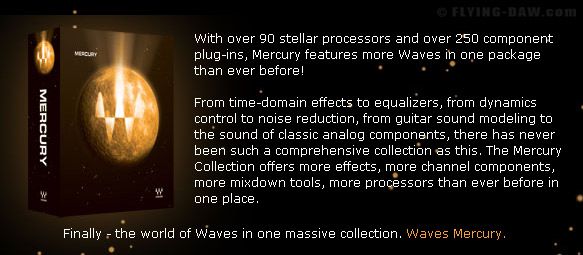
图01:包含有Waves Tune的Waves Mercury Bundle水银效果器包
在对音频波形进行音高修正之前,我们必须先启用对应声道的Waves Tune,
由于考虑到大多数人声或吉他录音都是使用的单声道,我们这里也利用单声道来进行讲解。
在Cubase里的单声道人声音频轨上插入效果器:Waves—Mono—Tune Mono,见其界面,如图02。
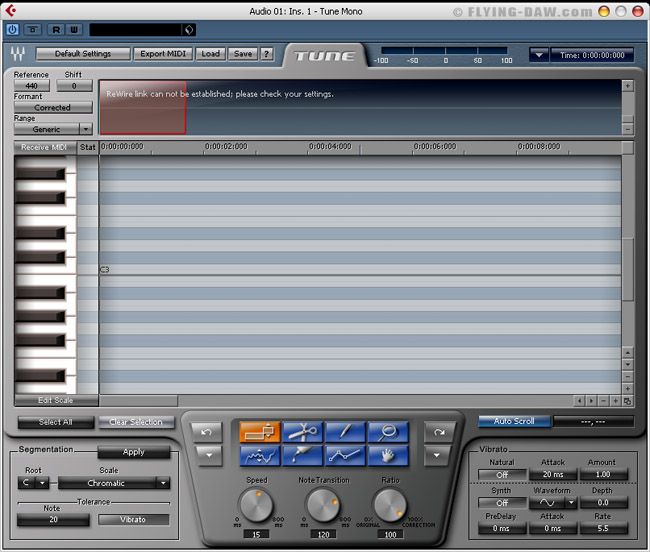
图02:Waves Tune界面
那么,我们现在就可以开始录制音频到Tune里面,直接播放工程里的音频轨。
是的,直接播放即可,这不是Auto-tune(Auto-tune可先得在里面打开录制模式)!
并且播放指针是和工程里面的播放指针保持着同步的(这可是Auto-tune5才具备的新功能)。
录制的时候Waves Tune上方的波形显示窗口会显示成橙红色,
下方的编辑窗口内即可实时看到当前Waves Tune所捕捉到的波形的音高
(各位扒带功力不够或想偷懒的朋友可千万别拿它打什么坏主意哦!嘿嘿~),
如图03所示。
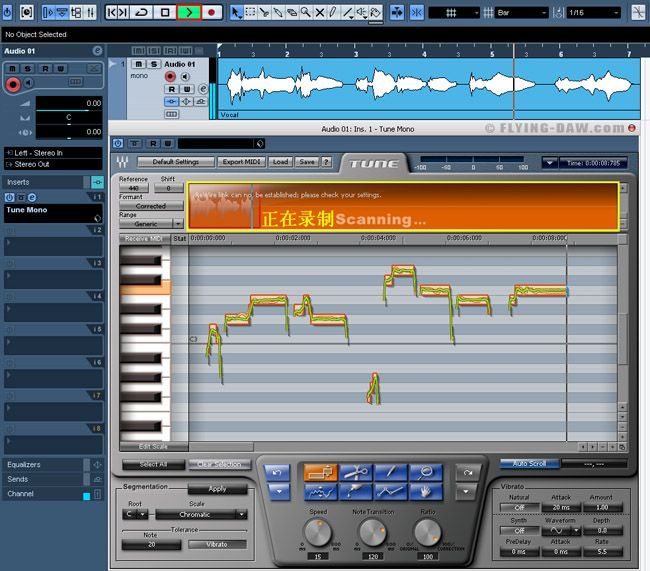
图03:录制波形音高到Waves Tune
OK!当你录制完成后,停止,把播放指针放回到开始处,
再听,音高比之前的要准确多了。
是的,第一遍播放为录制,第二遍播放为自动修正后的结果,
一切就是这么简单,是不是比Auto-Tune更加Auto呢?
好了,这毕竟是自动修正的结果,虽然对大部分跑调不厉害的音频够用,
但是跑调厉害的音频还是得靠你自己来调,
现在我们进一步进入其界面,拿起放大镜工具,然后按住鼠标左键不松筐选需要放大的范围,如图04。
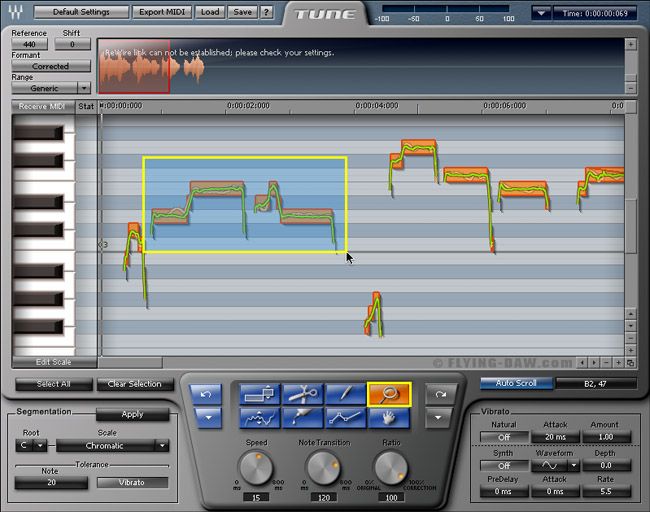
图04:筐选需要放大显示的区域
当编辑区域放大后,我们可以看到三个事件,一条黄色线,一条绿色的线以及一个黄色的块,
如图05。其中那条黄色的线表示原来的音高,
绿色的线表示修正后的音高,而黄色的块表示着这块音频的大致音高。
说通俗点即绿线是微调,黄块是粗调。
你可以选择手型工具来挪动当前窗口的显示区域。

图05:放大显示Waves Tune的编辑区域
选择音块移动工具,选择到你想移动的音高块(使其浅土黄色变为橙黄色)
即可对音高进行粗调,作大的变调处理,如图06。
注意:当你挪动音高块的时候,会带着绿色的音高线跟随移动,
并且会自动给你作一个渐变的滑音出来,非常的人性化。

图06:在Waves Tune中粗调移动音高块
当然你也可以直接微调,拿起画笔工具直接画出你需要的音高即可。
这个功能对你来说简直太方便了,想怎么画就怎么画,
不必像Auto-Tune那样拿个连线工具痛苦的连啊连的。

图07:在Waves Tune中描绘音高曲线
如果你保持着原本的颤音,你可以选择不改变音高曲线的弯度只移动它的音高,
如图08。如果你想去掉所有的颤音,
你可以选择连线工具来描绘笔直的曲线
(拜托千万别用这个功能来画,做机器人呀?还怀念Auto-tune那种折磨死人的编辑方式?)。

图08:保持原本颤音移动音高
OK,非常简单,手动描绘音频音高就讲解到这里。
下面来看看它的一些参数调节。在正下方,有三个旋钮,分别是Speed,Note Transition和Ratio。
其中Ratio控制着前面这两个参数的程度大小比例,
而Speed和Note Transition则分别影响着音高曲线变化的颤变程度和过度斜率。
图09和10分别表示了当Ratio为100%时这两个参数变化所带来的结果。
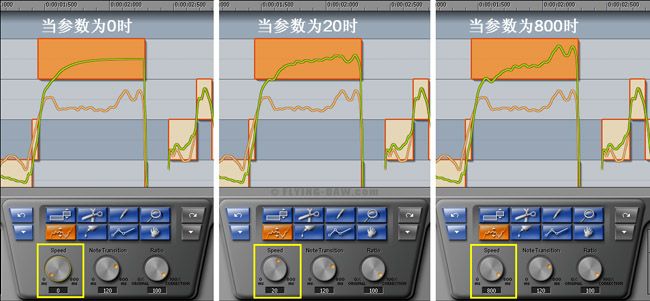
图09:调节Speed参数时的变化情况
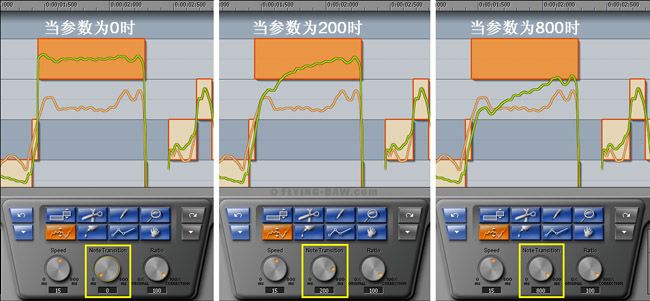
图10:调节Note Transition参数时的变化情况
在Waves Tune的右下边有一个低频振荡器,你可以利用它来制作均匀的颤音(图11):
1-先打开低频振荡器的开关,Synth On。
2-设置一个振幅深度Depth,决定颤音的音程大小。
3-设置一个起始时间Attack,决定颤音发生的缓急程度。
4-设置一个适当速率Rate,决定颤音的振动快慢。
5-设置一个延迟时间PreDelay,决定颤音发生的开始时间。

图11:在Waves tune中制作均匀的颤音
如果你需要清除掉你之前录制在Waves Tune中的波形,
可以先点击左下方的Select All按钮来选中所有音块,
然后点击边上的Clear Selection按钮来完成。
注意,如果你需要撤消,不可以使用快捷键Ctrl+Z,
必须点击Clear Selection按钮右边的撤消按钮才可以。
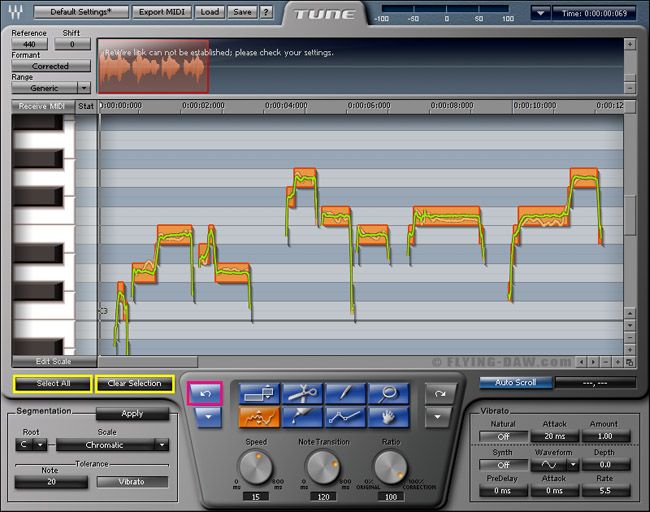
图12:在Waves Tune中删除所有的波形
最后,教大家一招必杀技,适合听力不好的朋友。
假如你唱出来一段旋律,又苦于不会记谱,
不知道自己所唱的音高是什么,没关系!
勇敢的拿起麦克风录,然后扑捉到Waves Tune里面执行Export MIDI,
直接导出为MIDI文件(还自带弯音信息的哦)。
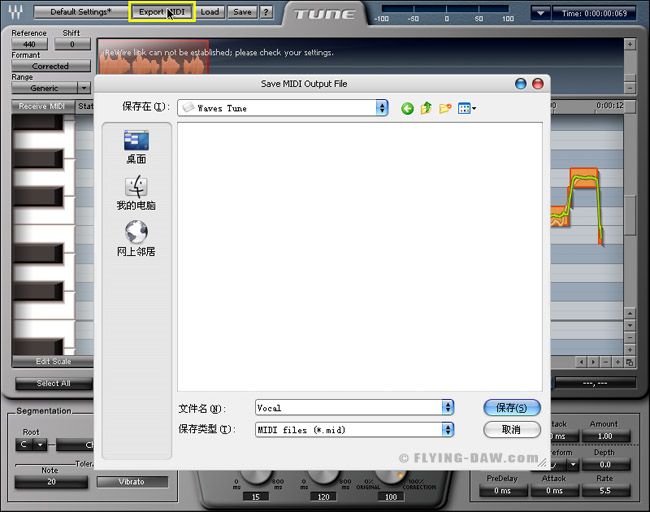
图13:在Waves Tune中将波形音高导出为MIDI文件
作者:飞来音(飞来音电脑音乐技术联盟) 2007年
大名鼎鼎的软件效果器开发商Waves公司在软件效果器领域里一直都是独占鳌头,
他们开发了数以百计的经典软件效果器,其种类繁多功能齐全,
一套Waves效果器足以完成全部的前后期音频处理工作。
Waves Tune是Waves公司2005年发布Waves Vocal Bundle
(人声效果处理专用套装)时所包含的一款音高修正效果器,
由于当时正是另一款修音高软件Antares Auto-Tune火热之时,
所以Waves这款优秀的音高修正软件几乎无人问津,
直到近期才慢慢的被大多数音乐制作爱好者们所认识。
写这篇文章,我们只想告诉你:实际上,从任何角度出发,Waves Tune用起来甚至更加顺手。
OK!回到正题,当你正确安装了Waves Vocal Bundle人声效果处理专用套装,
或是Waves Mercury Bundle水银效果器全套装(图01)之后,
就能够使用Waves Tune这款软件了。
它分为两种模式,单声道模式(Tune Mono)和立体声模式(Tune Stereo)。
图01:包含有Waves Tune的Waves Mercury Bundle水银效果器包
在对音频波形进行音高修正之前,我们必须先启用对应声道的Waves Tune,
由于考虑到大多数人声或吉他录音都是使用的单声道,我们这里也利用单声道来进行讲解。
在Cubase里的单声道人声音频轨上插入效果器:Waves—Mono—Tune Mono,见其界面,如图02。
图02:Waves Tune界面
那么,我们现在就可以开始录制音频到Tune里面,直接播放工程里的音频轨。
是的,直接播放即可,这不是Auto-tune(Auto-tune可先得在里面打开录制模式)!
并且播放指针是和工程里面的播放指针保持着同步的(这可是Auto-tune5才具备的新功能)。
录制的时候Waves Tune上方的波形显示窗口会显示成橙红色,
下方的编辑窗口内即可实时看到当前Waves Tune所捕捉到的波形的音高
(各位扒带功力不够或想偷懒的朋友可千万别拿它打什么坏主意哦!嘿嘿~),
如图03所示。
图03:录制波形音高到Waves Tune
OK!当你录制完成后,停止,把播放指针放回到开始处,
再听,音高比之前的要准确多了。
是的,第一遍播放为录制,第二遍播放为自动修正后的结果,
一切就是这么简单,是不是比Auto-Tune更加Auto呢?
好了,这毕竟是自动修正的结果,虽然对大部分跑调不厉害的音频够用,
但是跑调厉害的音频还是得靠你自己来调,
现在我们进一步进入其界面,拿起放大镜工具,然后按住鼠标左键不松筐选需要放大的范围,如图04。
图04:筐选需要放大显示的区域
当编辑区域放大后,我们可以看到三个事件,一条黄色线,一条绿色的线以及一个黄色的块,
如图05。其中那条黄色的线表示原来的音高,
绿色的线表示修正后的音高,而黄色的块表示着这块音频的大致音高。
说通俗点即绿线是微调,黄块是粗调。
你可以选择手型工具来挪动当前窗口的显示区域。
图05:放大显示Waves Tune的编辑区域
选择音块移动工具,选择到你想移动的音高块(使其浅土黄色变为橙黄色)
即可对音高进行粗调,作大的变调处理,如图06。
注意:当你挪动音高块的时候,会带着绿色的音高线跟随移动,
并且会自动给你作一个渐变的滑音出来,非常的人性化。
图06:在Waves Tune中粗调移动音高块
当然你也可以直接微调,拿起画笔工具直接画出你需要的音高即可。
这个功能对你来说简直太方便了,想怎么画就怎么画,
不必像Auto-Tune那样拿个连线工具痛苦的连啊连的。
图07:在Waves Tune中描绘音高曲线
如果你保持着原本的颤音,你可以选择不改变音高曲线的弯度只移动它的音高,
如图08。如果你想去掉所有的颤音,
你可以选择连线工具来描绘笔直的曲线
(拜托千万别用这个功能来画,做机器人呀?还怀念Auto-tune那种折磨死人的编辑方式?)。
图08:保持原本颤音移动音高
OK,非常简单,手动描绘音频音高就讲解到这里。
下面来看看它的一些参数调节。在正下方,有三个旋钮,分别是Speed,Note Transition和Ratio。
其中Ratio控制着前面这两个参数的程度大小比例,
而Speed和Note Transition则分别影响着音高曲线变化的颤变程度和过度斜率。
图09和10分别表示了当Ratio为100%时这两个参数变化所带来的结果。
图09:调节Speed参数时的变化情况
图10:调节Note Transition参数时的变化情况
在Waves Tune的右下边有一个低频振荡器,你可以利用它来制作均匀的颤音(图11):
1-先打开低频振荡器的开关,Synth On。
2-设置一个振幅深度Depth,决定颤音的音程大小。
3-设置一个起始时间Attack,决定颤音发生的缓急程度。
4-设置一个适当速率Rate,决定颤音的振动快慢。
5-设置一个延迟时间PreDelay,决定颤音发生的开始时间。
图11:在Waves tune中制作均匀的颤音
如果你需要清除掉你之前录制在Waves Tune中的波形,
可以先点击左下方的Select All按钮来选中所有音块,
然后点击边上的Clear Selection按钮来完成。
注意,如果你需要撤消,不可以使用快捷键Ctrl+Z,
必须点击Clear Selection按钮右边的撤消按钮才可以。
图12:在Waves Tune中删除所有的波形
最后,教大家一招必杀技,适合听力不好的朋友。
假如你唱出来一段旋律,又苦于不会记谱,
不知道自己所唱的音高是什么,没关系!
勇敢的拿起麦克风录,然后扑捉到Waves Tune里面执行Export MIDI,
直接导出为MIDI文件(还自带弯音信息的哦)。
图13:在Waves Tune中将波形音高导出为MIDI文件
注:本文由作者创作于2007年,因软件升级其特性与界面可能有所变化,本文不另行通知。
此教程中所涉及的一切软件与产品名称归属其软件公司所有,
本文的文字版权归属Flying-DAW以及飞来音电脑音乐技术联盟,
未经授权,禁止抄袭,谢谢合作!
此教程中所涉及的一切软件与产品名称归属其软件公司所有,
本文的文字版权归属Flying-DAW以及飞来音电脑音乐技术联盟,
未经授权,禁止抄袭,谢谢合作!




